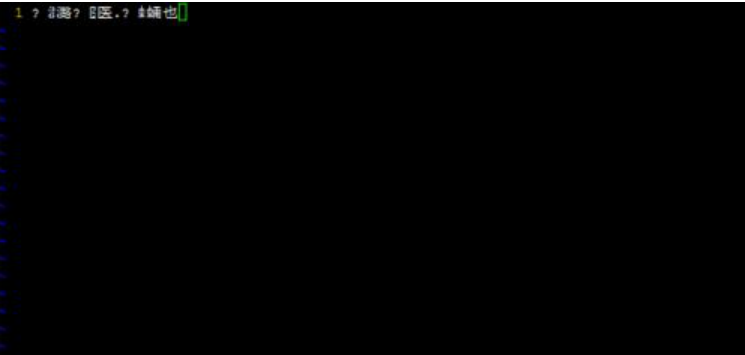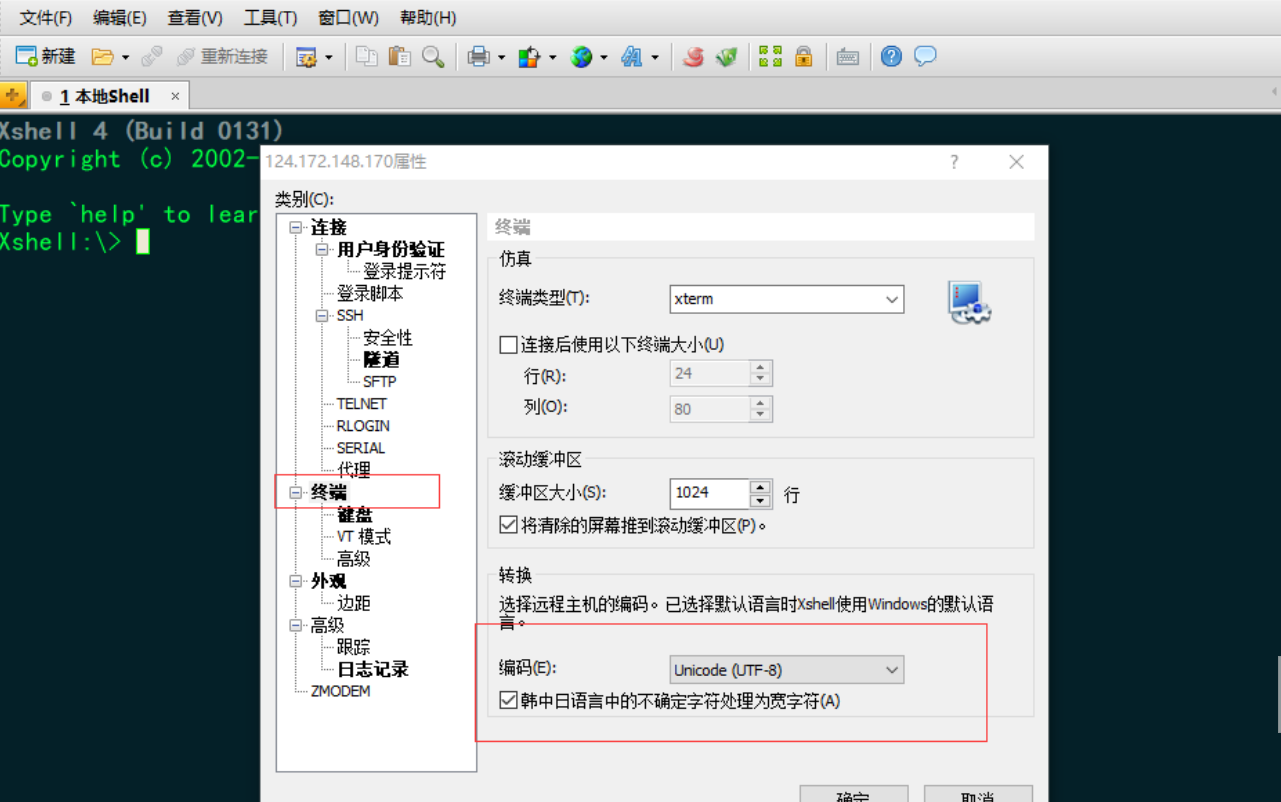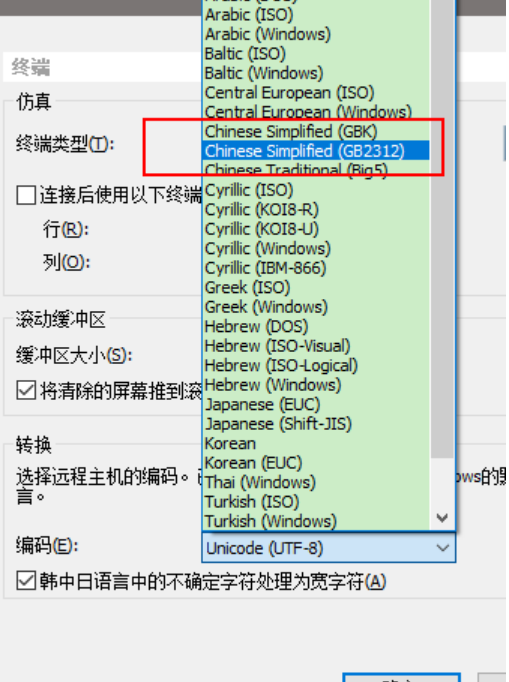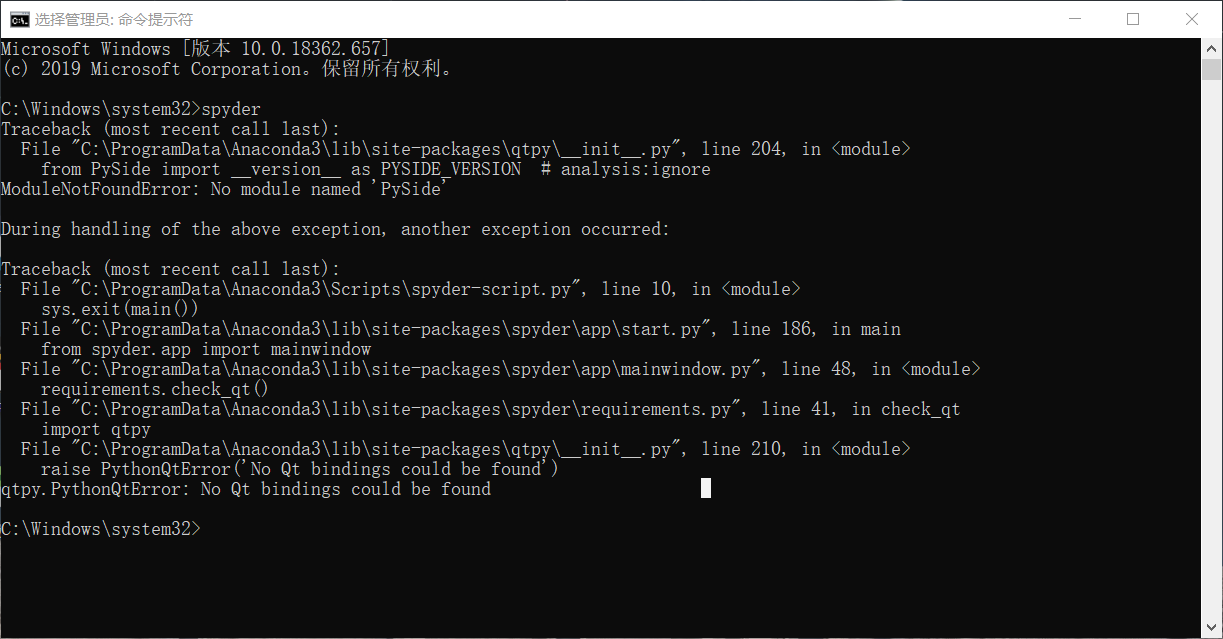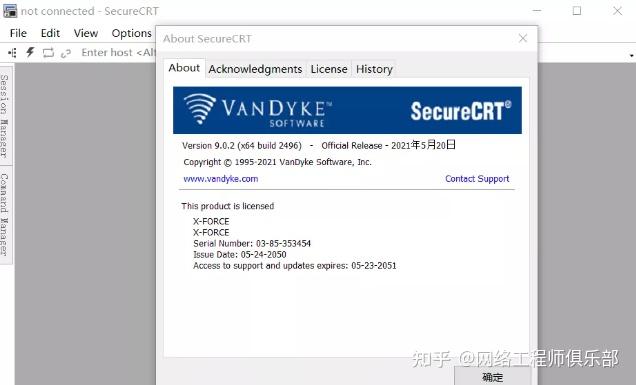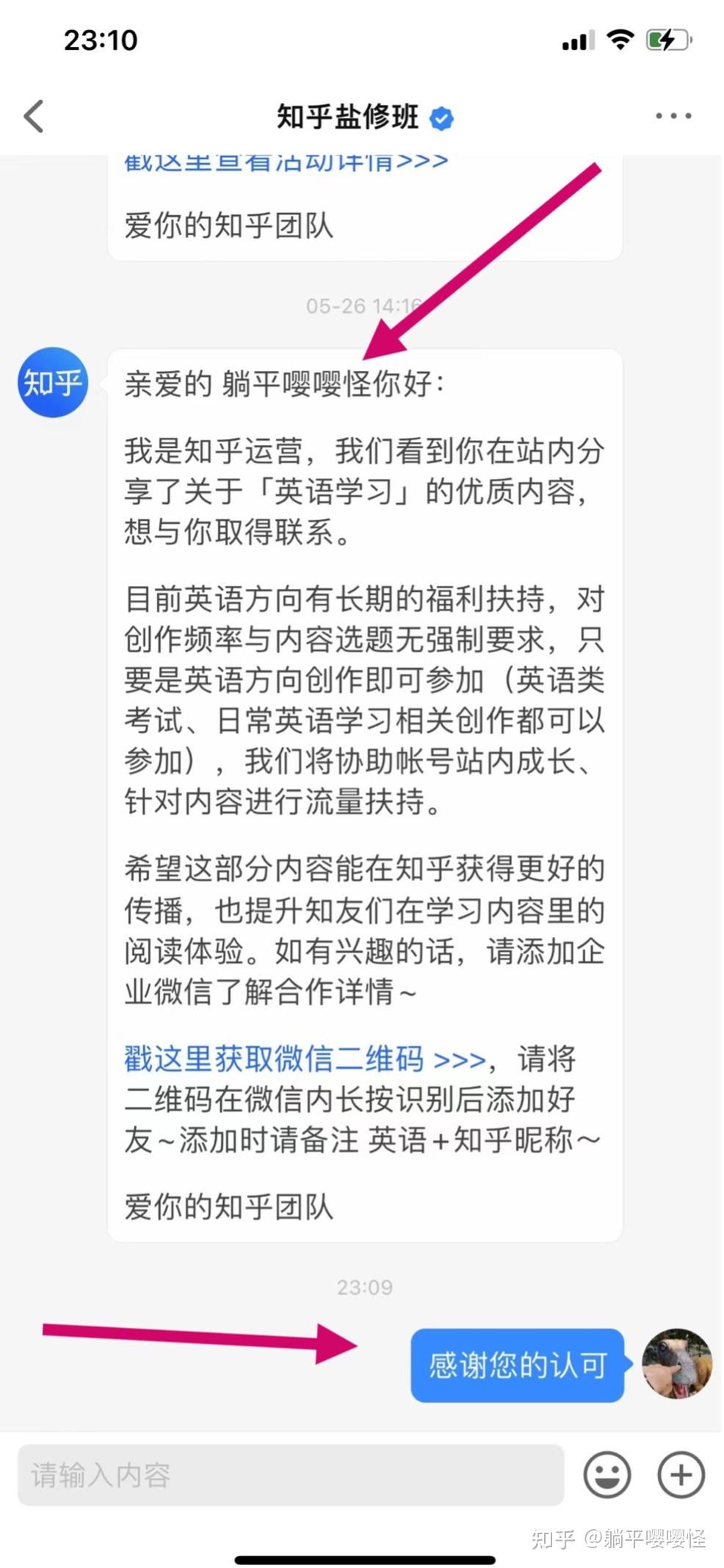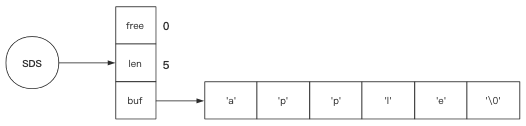xshell中文_xshell显示乱码如何解决
Hi,大家好,我是编程小6,很荣幸遇见你,我把这些年在开发过程中遇到的问题或想法写出来,今天说一说xshell中文_xshell显示乱码如何解决,希望能够帮助你!!!。
Xshell中文乱码怎么解决 Xshell文件名中文乱码怎么解决
Xshell作为一款功能强大的终端模拟软件,广泛应用于网络管理、系统管理等领域。然而,许多用户在使用Xshell时都遇到了一个普遍的问题,那就是中文乱码。当用户在Xshell中输入或显示中文字符时,可能会遇到乱码现象,给正常使用带来了一定的困扰。本文将介绍Xshell中文乱码怎么解决,Xshell文件名中文乱码怎么解决的内容。
一、Xshell中文乱码怎么解决
使用Xshell时,我们经常会遇到中文乱码的问题,这不仅令人困扰,而且可能影响我们对服务器的操作。这个问题产生的原因是Xshell的默认编码方式和服务器的编码方式不一致,从而导致了乱码的出现。那么,我们应该如何解决Xshell中文乱码的问题呢?
首先,我们需要检查服务器的编码方式。一般来说,Linux服务器的默认编码方式是UTF-8,如果Xshell的编码方式设置为GBK或者其他非UTF-8的编码方式,就会出现中文乱码。因此,我们需要将Xshell的编码方式设置为和服务器一致的UTF-8。
具体操作步骤如下:打开Xshell,点击“文件”->“属性”->“终端”->“编码”,在弹出的窗口中,选择“UTF-8”,然后点击确定。如果还是无法解决乱码问题,那么我们可以尝试修改服务器的语言环境,设置为中文。
二、Xshell文件名中文乱码怎么解决
与上述的中文显示乱码问题类似,Xshell文件名中文乱码的问题也是由编码方式不一致导致的。我们可以通过修改Xshell的设置来解决这个问题。
首先,我们需要将Xshell的文件名编码方式设置为UTF-8。操作步骤是:打开Xshell,点击“文件”->“属性”->“文件传输”,在弹出的窗口中,选择“UTF-8”,然后点击确定。
其次,我们需要确保服务器的文件系统也支持UTF-8编码。如果服务器的文件系统不支持UTF-8编码,那么我们可能需要更换文件系统,或者使用一些工具将文件名转换为UTF-8编码。
在此之后,Xshell文件名中文乱码的问题应该就可以得到解决了。
需要注意的是,虽然我们可以通过修改Xshell的设置来解决乱码问题,但是如果服务器的设置没有做相应的修改,那么问题可能还会出现。因此,在解决这个问题时,我们需要同时考虑Xshell和服务器的设置。
此外,我们也可以通过安装一些扩展插件来解决乱码问题。例如,有一些插件可以自动检测服务器的编码方式,然后将Xshell的编码方式设置为和服务器一致,从而避免乱码问题。
本文介绍了Xshell中文乱码怎么解决,Xshell文件名中文乱码怎么解决的内容。总的来说,解决Xshell中文乱码和文件名中文乱码的关键在于找到乱码的原因,然后根据原因采取相应的解决措施。希望以上的内容能对您有所帮助,让您在使用Xshell时,不再被中文乱码问题困扰。
今天的分享到此就结束了,感谢您的阅读,如果确实帮到您,您可以动动手指转发给其他人。